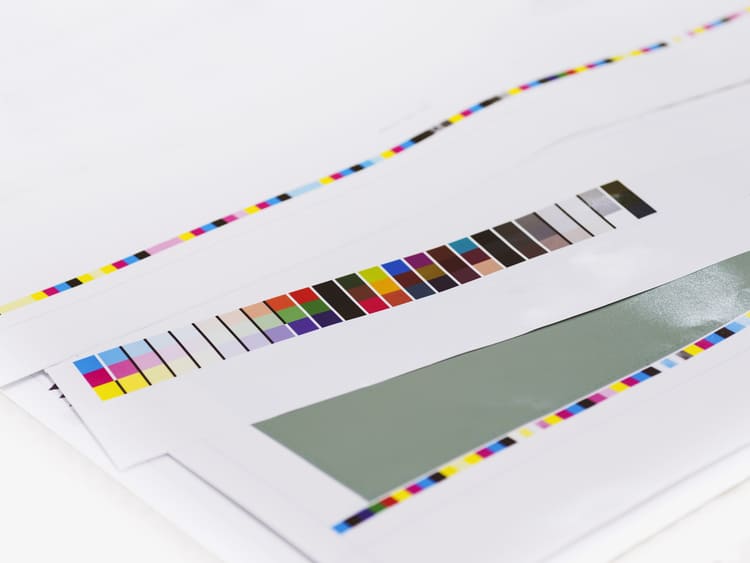エプソンのプリンターを使っていて1色のみインク切れが起こった際、他の色だけで強制的にプリントする方法を紹介します。
急ぎで印刷したい方は参考にしてみてくださいね。
1色がインク切れでも黒インクのみで印刷する方法
エプソンのプリンターを例に、黒インクだけで一時的に印刷する方法をご紹介します。
これは黒インクがインク切れになっていないことを前提とした操作です。ご利用の環境にもよりますが、約5日程度で印刷ができなくなるため、応急処置と考えて実行してください。
なお、黒だけでモード(黒だけで印刷)はスマホには対応しておらず、パソコンからの印刷にのみ対応しています。
黒だけでモード(黒だけで印刷)で印刷するときの設定方法は以下の通りです。
■Windows
- プリンタードライバーの画面を表示します。
- [基本設定]タブの[用紙種類]で普通紙、郵便ハガキ、封筒のいずれかを選択します。
- 印刷時のカラー設定を「グレースケール」に変更します。
- 「EPSON プリンターウィンドウ!3」を有効にしてプリントします。この時、フチありに設定をしている場合は「フチなし」に変更してください。
- 表示された画面で「黒だけで印刷」をクリックします。
■Mac OS
- [Dock]内のプリンターのアイコンをクリックします。
- 印刷を中止します。
- メニューの[システム環境設定]-[プリンタとスキャナ]の順に選択し、お使いのプリンターを選択します。
- [オプションとサプライ]-[オプション](または[ドライバー])の順にクリックします。
- [「黒だけでモード」を使用する]で[オン]を選択します。
- プリント画面を表示します。
- ポップアップメニューの[印刷設定]を選択します。
- [用紙サイズ]ではフチなし以外のサイズを選択します。
- [用紙種類]で普通紙、郵便ハガキ、ハガキ宛名面、封筒のいずれかを選択します。
- [グレースケール]をチェックします。
- 必要に応じてその他の項目を設定します。
- [プリント]をクリックします。
◆黒だけでモード(黒だけで印刷)に対応している機種
| カラリオプリンター |
EP-10VA / EP-30VA / EP-306 / EP-315 / EP-50V / EP-706A / EP-707A / EP-708A
EP-709A / EP-710A / EP-711A / EP-712A / EP-713A / EP-714A / EP-715A
EP-776A / EP-777A / EP-806AB / EP-806AR / EP-806AW / EP-807AB / EP-807AR
EP-807AW / EP-808AB / EP-808AR / EP-808AW / EP-810AB / EP-810AW
EP-811AB / EP-811AW / EP-812A / EP-813A / EP-814A / EP-815A / EP-879AB
EP-879AR / EP-879AW / EP-880AB / EP-880AN / EP-880AR / EP-880AW / EP-881AB
EP-881AN / EP-881AR / EP-881AW / EP-882AB / EP-882AR / EP-882AW / EP-883AB
EP-883AR / EP-883AW / EP-884AB / EP-884AR / EP-884AW / EP-885AB / EP-885AR
EP-885AW / EP-906F / EP-907F / EP-976A3 / EP-977A3 / EP-978A3 / EP-979A3
EP-982A3 / EW-052A / EW-452A / PX-045A / PX-046A / PX-047A / PX-048A /
PX-049A / PX-404A※ / PX-405A / PX-434A※ / PX-435A / PX-436A / PX-437A |
| ビジネスプリンター |
EW-M530F / PX-1001 / PX-1004 / PX-105 / PX-1200※ / PX-1600F※
PX-1700F※ / PX-201※ / PX-203※ / PX-204※ / PX-205※ / PX-502A※
PX-503A※ / PX-504A※ / PX-505F / PX-535F / PX-601F※ / PX-602F※
PX-603F※ / PX-605F※ / PX-673F※ / PX-675F※ / PX-M5040F / PX-M5041F
PX-M5080F / PX-M5081F / PX-M6010F / PX-M6011F / PX-M650A / PX-M650F
PX-M680F / PX-M7050F / PX-M7050FP / PX-M7110F / PX-M7110FP / PX-M730F
PX-M740F / PX-M741F / PX-M780F / PX-M781F / PX-M840F / PX-M860F
PX-M884F / PX-M885F / PX-M886FL / PX-M887F / PX-S05B / PX-S05W / PX-S06B
PX-S06W / PX-S505 / PX-S5010 / PX-S5040 / PX-S5080 / PX-S6010 / PX-S730
PX-S740 / PX-S7050 / PX-S7050PS / PX-S7110 / PX-S7110P / PX-S840
PX-S860 / PX-S884 / PX-S885 / PX-S887 |
※ラベル上の型番末尾に「A1」が付加されている仕様変更品のインクカートリッジには非対応
◆黒だけでモード(黒だけで印刷)に対応している用紙
※使用可能な用紙種類は、機種によって異なります。
他の色が1色でも切れていると印刷ができない理由
モノクロ印刷も他の色を使っている
プリンターでは、シアン・マゼンタ・イエローの色を使って黒色を表現しています。
そのため、黒色のインク残量がたくさんあってもそのままの設定ではモノクロ印刷することはできません。プリンターの印刷設定を「黒だけでモード(黒だけで印刷)」に変更すれば、一定期間はモノクロ印刷をすることが可能です。
ただ、黒だけでモード(黒だけで印刷)を使い続けるとプリンター故障の恐れがあるため、早めにインクの交換をしてください。
インク切れのまま使っているとヘッドクリーニングできない
プリンターは起動するたびに「ヘッドクリーニング」をおこなっています。プリンターのヘッド部分にインクを噴射することで異物がプリンター内部に入らないようにしたり、ヘッドの乾燥を防ぐ役割をしています。
しかし、ヘッドクリーニングはかなりの量のインクを消費します。そのため、1色でもインク切れになっているとヘッドクリーニングが充分にできず、そのまま使い続けていると故障してしまうこともあります。
黒だけでモード(黒だけで印刷)で印刷するのも応急処置として利用しましょう。
毎回のヘッドクリーニングでかなりの量のインクを消費するのなら、少しでもお得にインクを揃えたいですよね。
インク革命.COMの製品は、純正品と変わらない高品質なのに、純正品より安く購入でき、土日も毎日夜7時までのご注文であれば最短で翌日には届くので、インクのコストを抑えたい方、インク切れ等で急ぎでインクが必要な方におすすめです。
インク革命の互換インクについて詳しくはこちら